
2021年word文档的考试试卷格式制作
7页1、不问收获,但问耕耘,把最好的资料送给最好的自己!word文档的考试试卷格式制作姓名:XXX时间:20XX年X月X日word文档的考试试卷格式制作,很实用。一、设置试卷版面经过认真的测试和仔细分析,笔者察觉到试卷用纸并非标准的8开大小,因此需要进行自定义设置。为方便起见,先将相关单位变成毫米。选择工具“菜单”中的“选项”子菜单,打开“选项”对话框,选择“常规”标签。从“度量单位”后面的下拉菜单中选择毫米,并确定“使用字符单位”前的对号取消,单击确定按钮即可。 然后,从“文件”菜单中选择“页面设置”命令,打开“页面设置”对话框。1.纸张类型切换到“纸张类型”选项,从“纸张规格”下拉列表框的最底部找到“自定义”项,根据前面测量到的尺寸,将纸张的宽、高分别设置为390mm、270mm,同时请将“纸张方向”由原来的“纵向”更改为“横向”。2.分栏由于试卷都是左右分栏,因此先分栏。选择“格式”菜单中的“分栏”子菜单,打开分栏对话框。选择预设中的“两栏”,将栏间距设为20mm或其它的需要值。不选择“分隔线”,否则试卷中间竖着一根长线。3.页边距继续打开“页面设置”对话框,切换到“页边距”选项页,将上
2、、下、左、右页面边距分别设置为20mm、20mm、40mm、20mm,这是因为左边需要增加一个密封线栏,因此左边的页面边距应该设置得大一些。二、制作试卷左侧的试卷头完成版面设置后,接下来的重点就应该是制作试卷左侧的试卷头,也就是包括了考生信息和密封线的那部分,这一步应该说是编排试卷的关键所在,也是一份标准试卷必不可少的部分1.激活“绘图”工具栏由于制作试卷头的操作基本上都是依靠“绘图”工具栏中的相关按钮来完成的,因此我们首先从“视图工具栏”中勾选“绘图”工具栏进行激活,工具栏上各个按钮的功能可以将鼠标指向其上即可查看。2.制作考生信息区由于考生信息区是一个长条形的区域,因此我们从“绘图”工具栏中选择“竖排文本框”按钮,按住鼠标左键在页面上拖动出一个矩形框,这个矩形框的大小可以定为230mm左右或你需要的大小,以后还可以重新调整。3.编辑文字信息光标在文本框中闪烁,单击鼠标右键,选择文字方向,弹出文字方向对话框,选择由下至上的文字方向,确定即可。双击文本框,弹出设置文本框格式对话框,将填充颜色和线条颜色都设置“无”。然后根据试卷的要求,输入班级、姓名、准考证号等相应的文字信息,需要考生填
《2021年word文档的考试试卷格式制作》由会员1730****956分享,可在线阅读,更多相关《2021年word文档的考试试卷格式制作》请在金锄头文库上搜索。
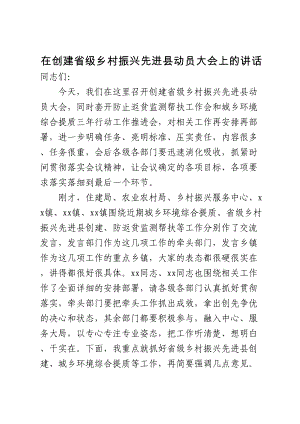
2024年在创建省级乡村振兴先进县动员大会上的讲话
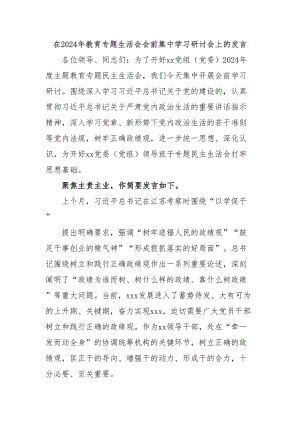
在2024年教育专题生活会会前集中学习研讨会上的发言
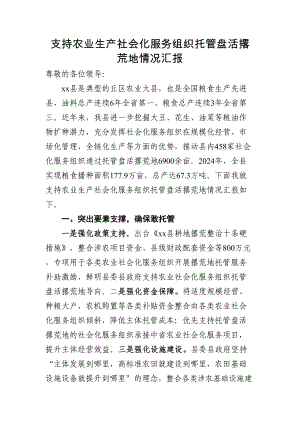
2024年支持农业生产社会化服务组织托管盘活撂荒地情况汇报
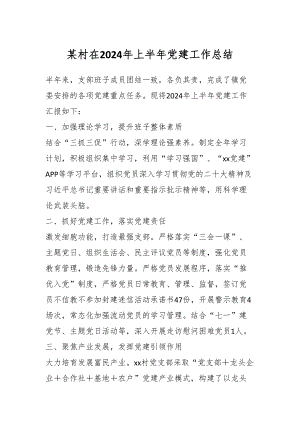
某村在2024年上半年党建工作总结
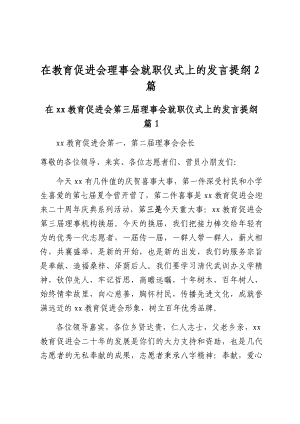
2024年在教育促进会理事会就职仪式上的发言提纲2篇
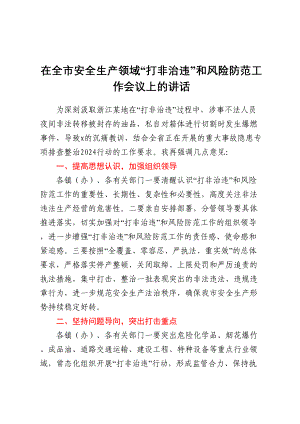
2024年在全市安全生产领域“打非治违”和风险防范工作会议上的讲话
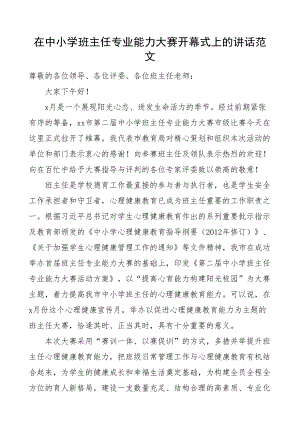
2024年中小学班主任专业能力大赛开幕式讲话学校
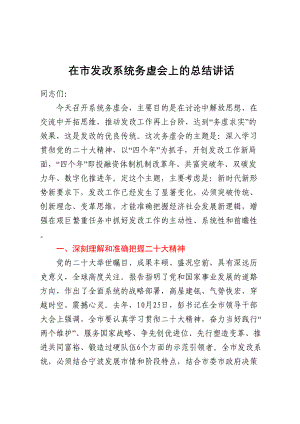
2024年在市发改系统务虚会上的总结讲话
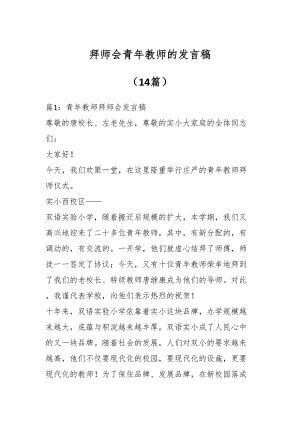
2024年在拜师会青年教师的发言稿(14篇)
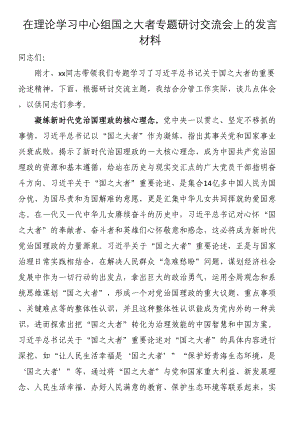
2024年在理论学习中心组国之大者专题研讨交流会上的发言材料
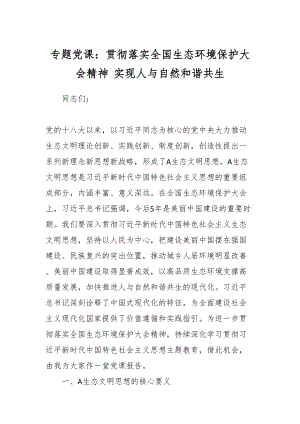
2024年专题党课:贯彻落实全国生态环境保护大会精神实现人与自然和谐共生
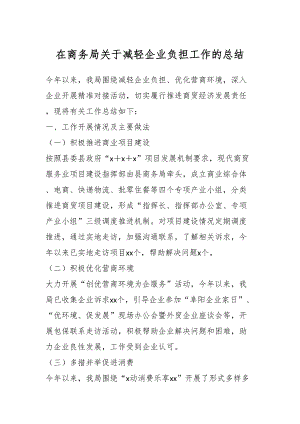
2024年在商务局关于减轻企业负担工作的总结
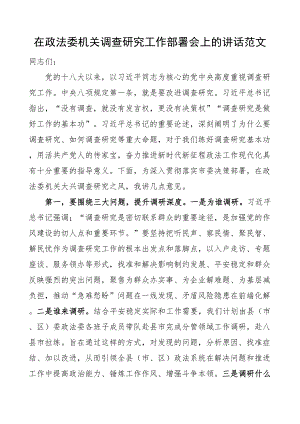
2024年政法委机关调查研究工作部署会议讲话

在2024年全市校园安全专项整顿会议上的讲话
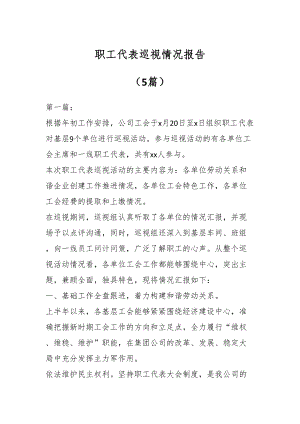
2024年职工代表巡视情况报告(5篇)
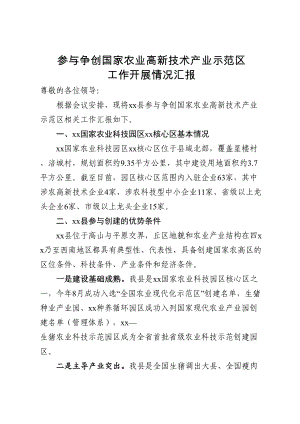
2024年争创国家农业高新技术产业示范区工作汇报
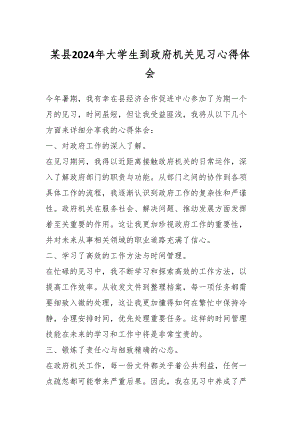
某县2024年大学生到政府机关见习心得体会
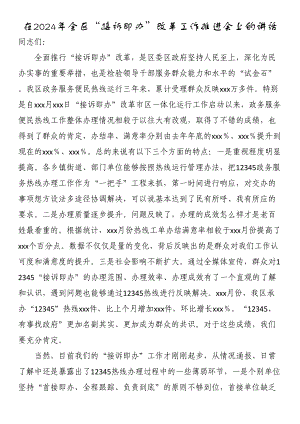
在2024年全区“接诉即办”改革工作推进会上的讲话
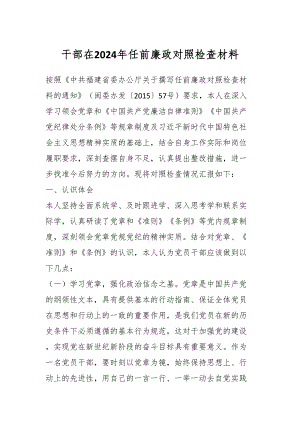
干部在2024年任前廉政对照检查材料
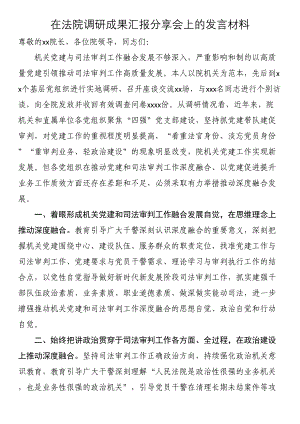
2024年在法院调研成果汇报分享会上的发言材料
 王建平:浅谈如何做好信访接待工作(上墙规程制度)
王建平:浅谈如何做好信访接待工作(上墙规程制度)
2024-04-18 4页
 煤质科工会主席安全生产责任清单(上墙规程制度)
煤质科工会主席安全生产责任清单(上墙规程制度)
2024-04-18 2页
 煤矿采煤队队长岗位责任制(上墙规程制度)
煤矿采煤队队长岗位责任制(上墙规程制度)
2024-04-18 2页
 煤矿过断层(落差小于煤厚)安全技术措施(上墙规程制度)
煤矿过断层(落差小于煤厚)安全技术措施(上墙规程制度)
2024-04-18 2页
 牌板管理标准(上墙规程制度)
牌板管理标准(上墙规程制度)
2024-04-18 5页
 班组交接班制度(上墙规程制度)
班组交接班制度(上墙规程制度)
2024-04-18 2页
 煤矿精细化管理之三:内涵和体系(上墙规程制度)
煤矿精细化管理之三:内涵和体系(上墙规程制度)
2024-04-18 4页
 煤质科安全生产责任清单(上墙规程制度)
煤质科安全生产责任清单(上墙规程制度)
2024-04-18 3页
 物资供应部装卸工安全生产责任制(上墙规程制度)
物资供应部装卸工安全生产责任制(上墙规程制度)
2024-04-18 2页
 煤矿采煤队采煤机司机岗位责任制(上墙规程制度)
煤矿采煤队采煤机司机岗位责任制(上墙规程制度)
2024-04-18 2页

